win11任务栏聊天怎么去掉
Win11系统任务栏中有聊天功能,有一些小伙伴想要隐藏任务栏中的聊天功能,但是不知道具体该怎么操作,这里电脑系统之家小编就给大家详细介绍一下Win11任务栏去掉聊天的方法,感兴趣的小伙伴可以来看一看了解一下。
操作方法:
1、右击左下角任务栏中的”开始”,选择选项列表中的”运行”。
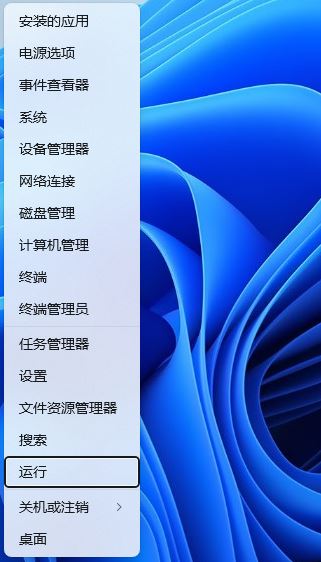
2、在弹出的窗口中,输入”regedit”回车打开。
3、进入到注册表编辑器界面后,依次点击左侧栏中的”HKEY_LOCAL_MACHINESOFTWAREPoliciesMicrosoftWindows”。
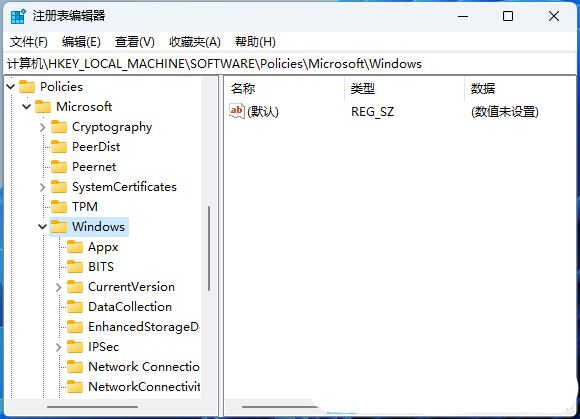
4、选中”Windows”,右击选择”新建”一个”项”。
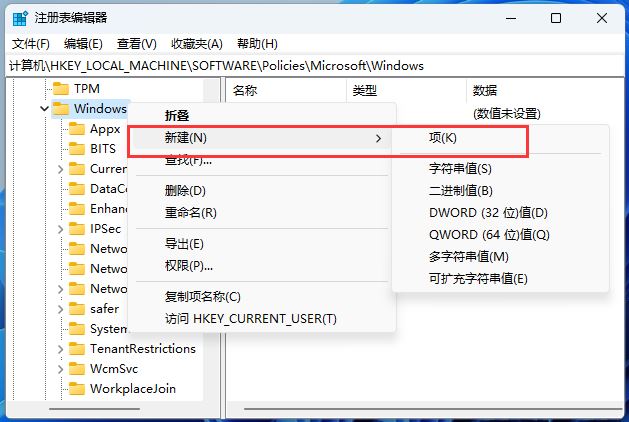
5、将其命名为”Windows Chat”,随后右击右侧空白处,选择”新建”一个”DWORD值”。
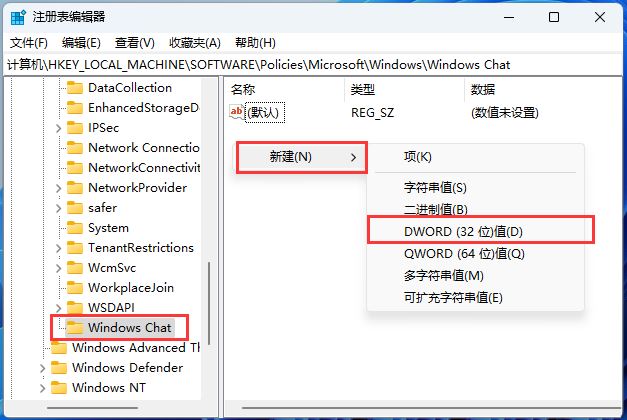
6、将其命令为”ChatIcon”,然后双击将其打开,将窗口中的”数值数据”改为”3″,”2″是默认显示。
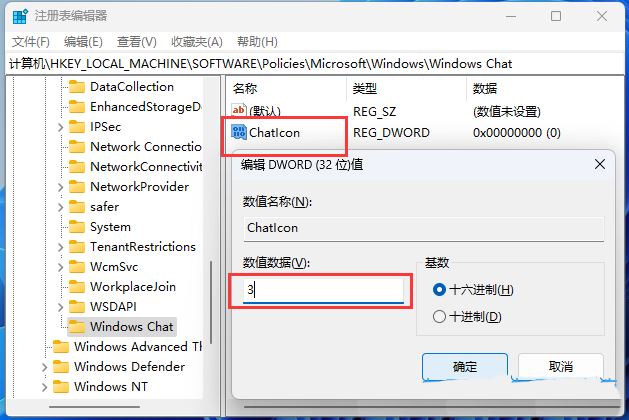
7、之后按下键盘上的”Ctrl + Alt + Del”键,选择锁定界面中的”任务管理器”。
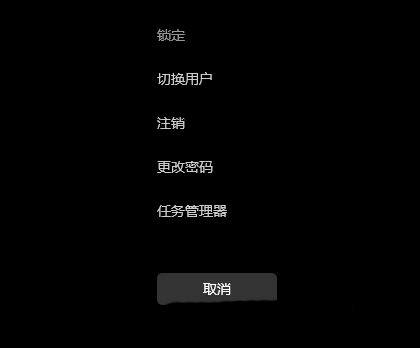
8、最后选中”Windows 资源管理器”,点击右上角的”重启任务”就可以了。
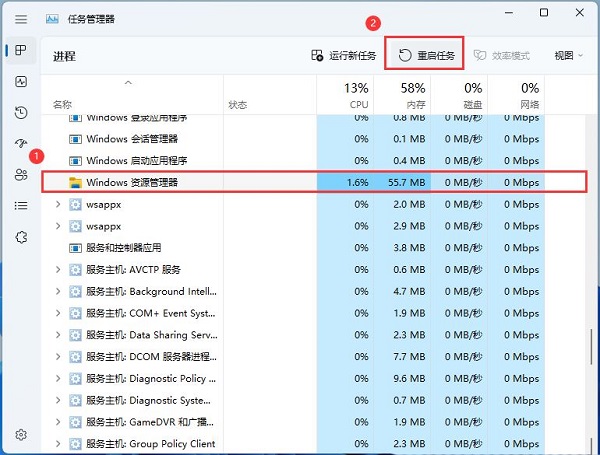
最新推荐
-
excel怎么把一列数据拆分成几列 excel一列内容拆分成很多列

excel怎么把一列数据拆分成几列?在使用excel表格软件的过程中,用户可以通过使用excel强大的功能 […]
-
win7已达到计算机的连接数最大值怎么办 win7连接数达到最大值

win7已达到计算机的连接数最大值怎么办?很多还在使用win7系统的用户都遇到过在打开计算机进行连接的时候 […]
-
window10插网线为什么识别不了 win10网线插着却显示无法识别网络

window10插网线为什么识别不了?很多用户在使用win10的过程中,都遇到过明明自己网线插着,但是网络 […]
-
win11每次打开软件都弹出是否允许怎么办 win11每次打开软件都要确认

win11每次打开软件都弹出是否允许怎么办?在win11系统中,微软提高了安全性,在默认的功能中,每次用户 […]
-
win11打开文件安全警告怎么去掉 下载文件跳出文件安全警告

win11打开文件安全警告怎么去掉?很多刚开始使用win11系统的用户发现,在安装后下载文件,都会弹出警告 […]
-
nvidia控制面板拒绝访问怎么办 nvidia控制面板拒绝访问无法应用选定的设置win10

nvidia控制面板拒绝访问怎么办?在使用独显的过程中,用户可以通过显卡的的程序来进行图形的调整,比如英伟 […]
热门文章
excel怎么把一列数据拆分成几列 excel一列内容拆分成很多列
2win7已达到计算机的连接数最大值怎么办 win7连接数达到最大值
3window10插网线为什么识别不了 win10网线插着却显示无法识别网络
4win11每次打开软件都弹出是否允许怎么办 win11每次打开软件都要确认
5win11打开文件安全警告怎么去掉 下载文件跳出文件安全警告
6nvidia控制面板拒绝访问怎么办 nvidia控制面板拒绝访问无法应用选定的设置win10
7win11c盘拒绝访问怎么恢复权限 win11双击C盘提示拒绝访问
8罗技驱动设置开机启动教程分享
9win7设置电脑还原点怎么设置 win7设置系统还原点
10win10硬盘拒绝访问怎么解决 win10磁盘拒绝访问
随机推荐
专题工具排名 更多+





 闽公网安备 35052402000376号
闽公网安备 35052402000376号